Remote Print Driver
Med Remote Print Driver kan du skriva ut filer på en fjärrskrivare över internet via en dator som är ansluten till nätverket. Kontrollera följande innan du använder tjänsten.
Du måste först registrera skrivaren och ditt konto med Epson Connect om du vill använda tjänsten. Klicka på länken nedan och följ instruktionerna om du inte har registrerat dig än.
Registrera från datorn
Registrera via en smartmobil eller surfplatta
Registrera från datorn
Registrera via en smartmobil eller surfplatta
Aktivera Remote Print på User Page (användarsidan).
Fjärrutskrift är aktiverat när "Enable Remote Print (Aktivera Remote Print)" är valt i Print Settings (Utskriftsinst.) för Remote Print på användarsidan. Välj "Enable Remote Print (Aktivera Remote Print)" om det inte är markerat.
Om du bara vill tillåta att angivna användare kan skriva ut ska du ange en åtkomstnyckel och klicka på Apply (Verkställ) på skärmen Print Settings (Utskriftsinst.) och sedan ge dem nyckeln.
Kontrollera att skrivaren är ansluten till ett Wi-Fi/Ethernet-nätverk med internetåtkomst och inte en USB-kabel.
Installera Remote Print Driver och registrera en skrivare - Windows
Hämta och installera Remote Print Driver.
 |
Hämta Remote Print Driver från följande URL: https://support.epson.net/rpdriver/win/
|
 |
Dubbelklicka på ”Setup.exe” för Remote Print Driver.
|
 |
Välj EPSON Remote Print och klicka på OK.
|
 |
Läs licensavtalet, välj Agree (Godkänner) och klicka sedan på OK.
|
Skärmen för skrivarregistrering visas.
 |
Ange skrivarens e-postadress.
|
 Anmärkning:
Anmärkning:|
Du kan kontrollera skrivarens e-postadress på ett av följande sätt.
På informationsarket som skrivs ut när du slutför installationen av Epson Connect.
I e-postmeddelandet som skickas när du slutför installationen av Epson Connect.
På skrivarens statusark för nätverk.
Via nätverksstatusen på skrivarens kontrollpanel.
I skrivarlistan på användarsidan i Epson Connect.
Om du inte är ägare till skrivaren och inte känner till skrivarens e-postadress ska du kontakta skrivarägaren.
|
När du använder en proxyserver så trycker du på Nätverksinställning och ställer sedan in serverinställningarna på den skärm som visas.
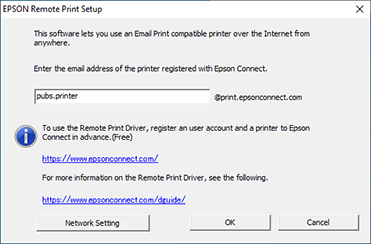
 |
Klicka på OK.
|
 Anmärkning:
Anmärkning:|
Skärmen för inmatning av åtkomstnyckeln visas om en åtkomstnyckel har ställts in. Skriv nyckeln och klicka sedan på OK.
Kontakta skrivarägaren om du inte känner till åtkomstnyckeln.
|
Installera Remote Print Driver och registrera en skrivare - Mac OS X
 |
Hämta Remote Print Driver från följande URL: https://support.epson.net/rpdriver/mac/
|
 |
Välj Applications Epson Software och dubbelklicka på Epson Remote Print Utility.
|
 |
Ange skrivarens e-postadress.
|
 Anmärkning:
Anmärkning:|
Öppna ett fönster där du kan ange en e-postadress genom att klicka på + om du vill registrera ytterligare en skrivare.
Du kan kontrollera skrivarens e-postadress på ett av följande sätt.
På informationsarket som skrivs ut när du slutför installationen av Epson Connect.
I e-postmeddelandet som skickas när du slutför installationen av Epson Connect.
På skrivarens statusark för nätverk.
Via nätverksstatusen på skrivarens kontrollpanel.
I skrivarlistan på användarsidan i Epson Connect.
Om du inte är ägare till skrivaren och inte känner till skrivarens e-postadress ska du kontakta skrivarägaren.
Om en åtkomstnyckel har ställts in ska du ange nyckeln.
Kontakta skrivarägaren om du inte känner till åtkomstnyckeln.
|
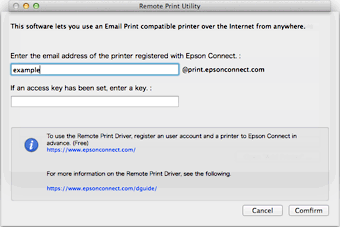
 |
Klicka på Confirm (Bekräfta).
|
 |
Klicka på Open "Add Printer" ... (Öppna "Lägg till skrivare"...) och lägg till den registrerade skrivaren.
|
 Obs!
Obs!|
Om du använder en autentiserad proxymiljö så kan följande skärm visas när du skriver ut.
I den här situationen så matar du in din dators inloggningslösenord och klickar sedan på Tillåt alltid eller Tillåt.
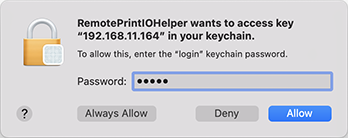 |
